Indholdsfortegnelse:
- Trin 1: Indsamling af nødvendige materialer
- Trin 2: Skæring af dele fra pap
- Trin 3: Limning af stykkerne
- Trin 4: Design af Cruizmo Cis
- Trin 5: De elektriske ledninger inde i Cruizmo Cis
- Trin 6: Afslutning af strukturerne
- Trin 7: Koden
- Trin 8: Afslutning

Video: Pap Traffic Control Robot: 8 trin

2024 Forfatter: John Day | [email protected]. Sidst ændret: 2024-01-30 08:28

Jeg deltager i papkonkurrencen. Hvis du kan lide min instruerbare, bedes du stemme for den! Efter at have studeret denne instruktive, vil du lære at designe og bruge Cruizmo Cis. Cruizmo Cis er en intelligent robot, der styrer trafikken. Det styrer både bilers og fodgængeres passage og kryds. Det sender signaler til lysdioderne for at lade trafikpendlerne vide, hvornår de skal gå eller stoppe. Det tænder også gadelamperne, hvis det er nat, eller hvis miljøet er mørkt.
Trin 1: Indsamling af nødvendige materialer

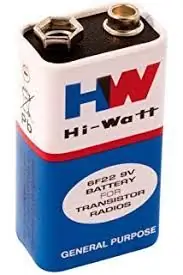


Komponenter: 1x Arduino uno & USB -kabel (eller Nano) 4x 5mm røde LED'er4x 5mm hvide LED'er4x 5mm grønne/blå LED'er2x trykknapper1x LDR10x 220 Ohms modstande9V batteri og hætteJumperwiresBreadboard og VeroboardKomponenterne kan hentes fra en nærliggende butik eller online fra Aliexpress.com, Arduino Store eller Amazon. Værktøjer: Karton Loddejern TapeGlueA4 papir En lineal. En lille størrelse sav. Saks. En blyant. Applikationer: Arduino IDE (kan fås her)
Trin 2: Skæring af dele fra pap
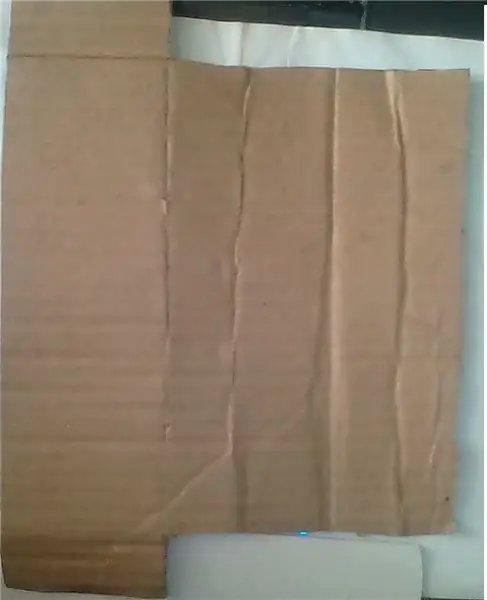

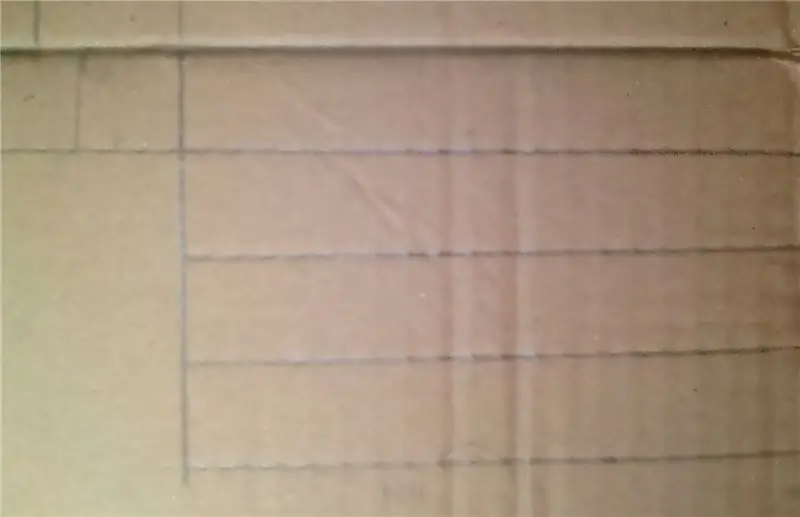
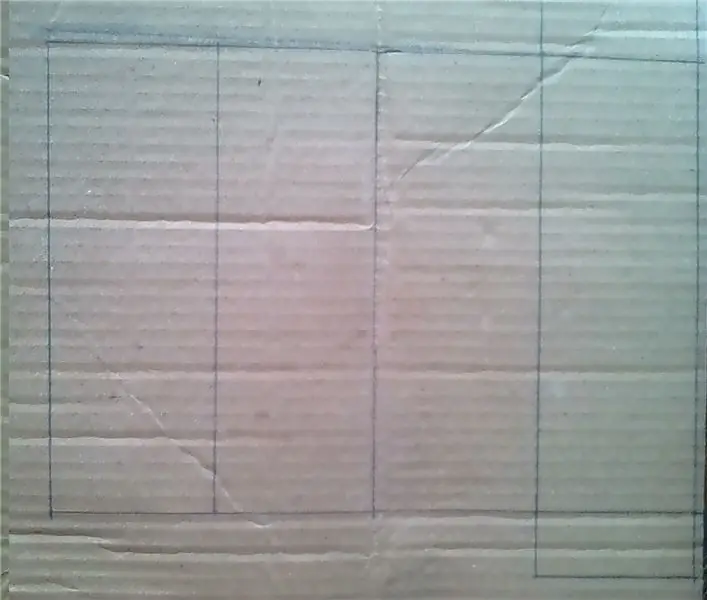
Jeg brugte pap til at lave veje, stier, robotstativer, pæle og gadelamper. Jeg brugte en passende dimension til designet. Du kan bruge forskellige dimensioner, hvis du vil. Der kan tilføjes en afstand på 0,5 centimeter til kanterne. Til at begynde med skal du hente pap, saks, lineal og blyant til at markere målene. På kartonen markeres en kubus med højde 2 centimeter, bredde 2 centimeter, længde 12 centimeter. På kuben markeres et lille hul med en diameter på 0,5 centimeter til lysene. Marker også en firkant for knappen. Brug en saks til at klippe det markerede plan af. Læg det derefter på pap og skær syv mere ud, så det bliver til otte. Dette vil blive brugt som pæle til trafik og gadebelysning. Lav også et lille hul med en diameter på 0,5 centimeter til lysene. Næste er kabinen, hvor robotten står i. Marker og skær en anden kubus med målene: højde 2,5 centimeter, bredde 6 centimeter, længde 17 centimeter. Dette vil være kabineens base. For kabinerne skal du markere og skære en anden kubus med målene: højde 5 centimeter, bredde 6 centimeter, længde 8,5 centimeter.
Trin 3: Limning af stykkerne

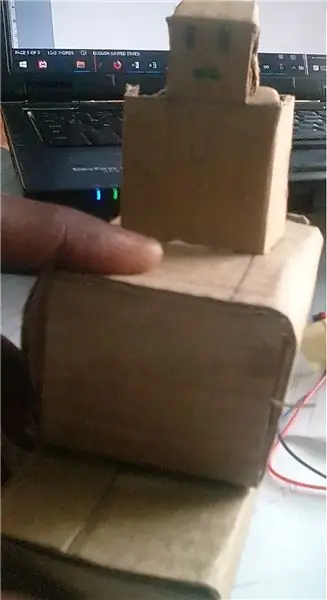


Jeg brugte limen til at forbinde stykkerne for at få de nødvendige strukturer. Hver af de otte papstykker til stængerne skulle limes i kanterne til undtagen en af siderne, der vil være åbne. Så det ligner en åben kasse. Limen skal være smart og omhyggeligt påført, så strukturerne ser pæne ud. Kabinebunden og karosseriet skal også limes adskilt på en lignende måde som stængerne. Derefter limes de to strukturer sammen ved at påføre lidt lim på kanterne for at give en enkelt struktur med den åbne side mod dig. Midten af basen skal være på linje med karosseriets centrum, således at afstanden mellem kanterne er 4,25 centimeter. Skær derefter det punkt, hvor begge sider af kabinebasen og karrosseriet mødes. Andre dele limes, efter at ledningerne er installeret.
Trin 4: Design af Cruizmo Cis


Cruizmo Cis krop er en kubus med højde 3 centimeter, bredde 2 centimeter og længde 4 centimeter. Hovedet er en terning med en højde på 2 centimeter, en bredde på 1 centimeter, en længde på 2 centimeter. For at få robotten skal du markere målene og skære den af pap. Lim kanterne på terningen for at få hovedet. Brug en blyant til ovale øjne og mund en 2 centimeter ved 2 centimeter firkant fra kabinen øverst. Monter robotten på kabinen og lim den.
Trin 5: De elektriske ledninger inde i Cruizmo Cis
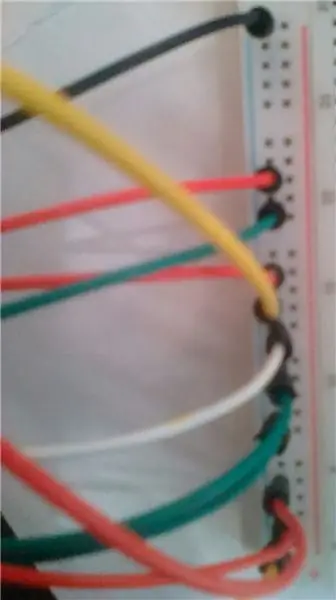
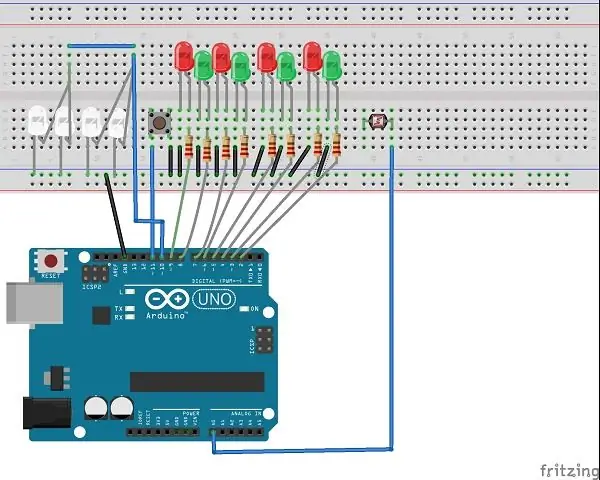
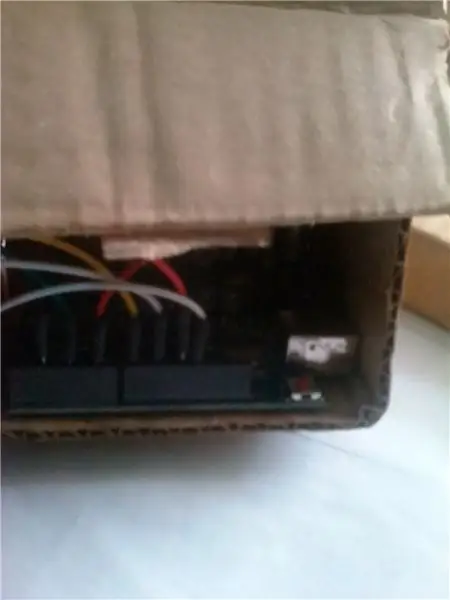

For at robotten kunne udføre sine funktioner, indlejrede jeg et elektrisk kredsløb i den. I kabinen er der et brødbræt til tilslutning af robotten til trafiksystemet. I robotten er der et Arduino Uno -kort med en masse ledninger forbundet til det. Tavlen sender og modtager signaler fra andre komponenter. Forbindelsen kan ses i diagrammerne ovenfor. Trafik -lysdioderne er forbundet til stifter fra 2 til 9. Ledningerne går til lyskrydsene. Gadelamperne er forbundet til en digital pin 10. Knappen er forbundet til digital pin 11. GND går til brødbrættet. A0 går til LDR. Alle grunde er tilsluttet på brødbrættet.
Trin 6: Afslutning af strukturerne
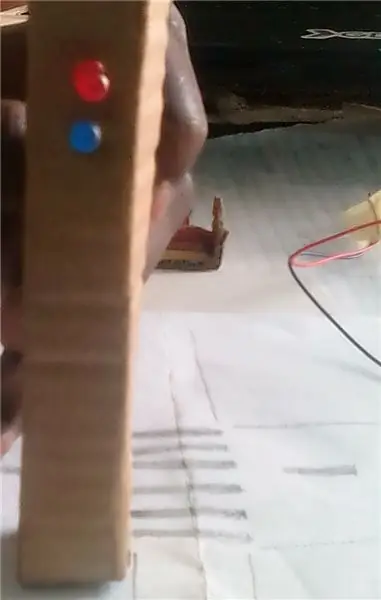

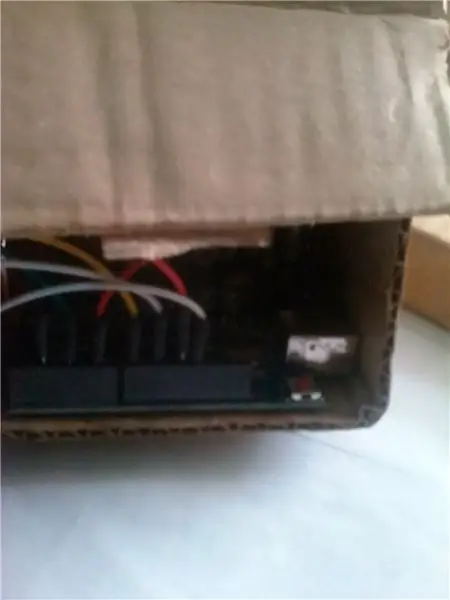
Nogle former, der ikke er blevet limet helt, fordi nogle ledninger skal indlejres. Brug saven til at skære 6 rektangulære stykker på 2 x 1,5 centimeter og 2 rektangulære stykker på 4 x 1,5 centimeter ud af veroboardet. På de to længere, uafhængigt loddet knappen, rød LED, grøn/blå LED med ledninger, der leder til at blive forbundet til Arduino. Vælg de to andre og vælg to og lod uafhængigt de røde og grønne/blå LED'er med ledninger ud. på de resterende 4 stykker, loddes en hvid LED på hver, ledningerne fra den positive stift vil blive forbundet sammen med Arduino, og negativerne til GND'en. Indsæt de lodde kredsløb i papkonstruktionerne. På kabinebasen laves der et hul til LDR, derefter indsættes brødbrættet i det. Arduino indsættes i robotten. Efter afslutning af ledningerne kan de åbne overflader limes. Strukturerne er komplette, og Cruizmo Cis er klar til at begynde at fungere, men nogle linjekoder skal være uploadet. Lad os undersøge koden.
Trin 7: Koden
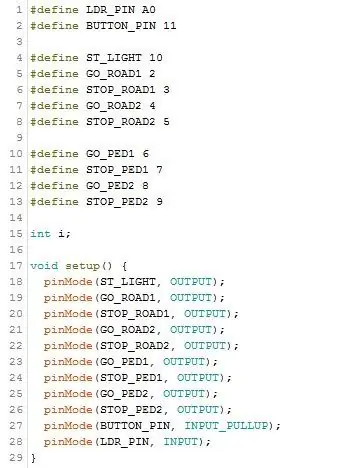
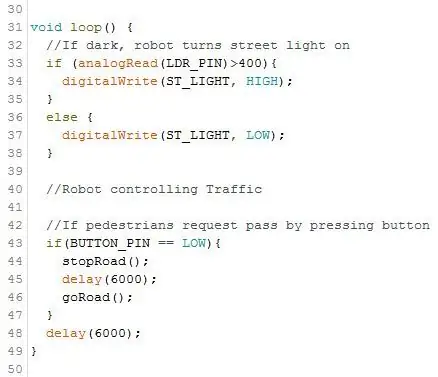
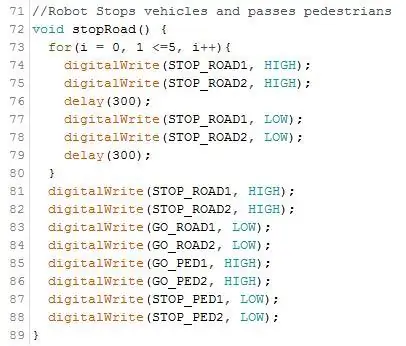

Jeg brugte Arduino IDE til at kompilere koden. Koden kan hentes her Først definerede jeg stifterne til LDR, knappen og lysdioderne, der blev brugt i kredsløbet. Derefter konfigurerede jeg i opsætningen () LED -stifterne til OUTPUT og BUTTON_PIN til INPUT_PULLUP, hvilket gør det muligt for knappen at bruge den indbyggede pull-up-modstand. I loop () brugte jeg en if-sætning til at kontrollere, om Cruizmo Cis skulle tænde gadebelysningen eller ej. Så en anden, hvis statement vises, og kontrollerer, om knappen er trykket eller ej. Efter loop er to funktioner, der bruges af Cruizmo Cis til at styre trafikken. goRoad () -funktionen stopper fodgængerne og lader bilerne komme videre. Det røde lys blinker først for at advare fodgængerne, før de stopper helt. StopRoad () -funktionen stopper bilerne og giver fodgængerne mulighed for at krydse. Det røde lys blinker først for at advare bilerne, før de stopper helt, og det grønne/blå lys tændes for at passere fodgængerne.
Trin 8: Afslutning


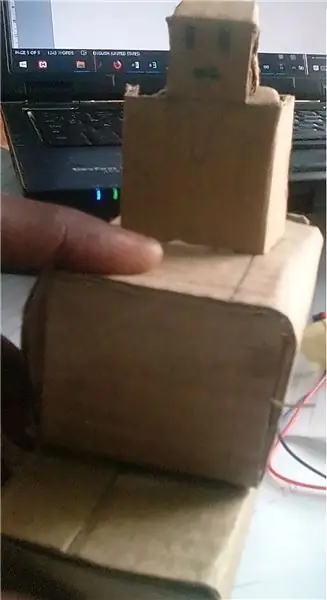
For at få det til at rime bruges papstængerne som gade- og lyskryds. De to poler med knappen skal bruges til fodgængere. Fodgængerne anmoder om passage ved at trykke på knappen, og Cruizmo Cis kan kun give dem deres anmodning, hvis der blev trykket på den 17 sekunder efter det forrige tryk. Hvis betingelsen er opfyldt, får de lov til at krydse i 6 sekunder. Efter at det røde lys vil stoppe dem, og bilerne får lov til at køre videre. Til sidst skal du sørge for, at koden er korrekt uploadet til Arduino -kortet for at opnå det korrekte resultat. God fornøjelse!
Anbefalede:
DIY - Lav USB mini -højttalersystem med PAM8403 og pap - Guldskrue: 5 trin

DIY - Lav USB mini -højttalersystem med PAM8403 og pap | Guldskrue: I dag vil jeg vise dig, hvordan du laver USB mini -højttalersystem med PAM8403 forstærkermodul og pap.Det er meget let med billige materialer
Sådan opbygges en Battlebot med pap og Arduino: 7 trin (med billeder)

Sådan opbygges en Battlebot med pap og Arduino: Jeg lavede battlebots ved hjælp af Arduino UNO og pap blev brugt til at bygge ligene. Jeg forsøgte at bruge forsyninger til en overkommelig pris og gav børnene kreativ frihed til at designe deres kampbots. Battlebot modtager kommandoer fra den trådløse controller
Det letteste pap -USB -rat i pap: 6 trin (med billeder)

Det letteste pap -USB -rat i pap: Da det er karantæne, og vi sidder fast derhjemme, har vi en tendens til at spille mange videospil. Racingspil er et af de bedste spil nogensinde, men brug af tastatur bliver kedeligt, og det er meget sværere at bruge end din Xbox- eller PS -controller. Derfor besluttede jeg mig for at
DIY PC rat og pedaler fra pap! (Feedback, pagajskiftere, display) til racersimulatorer og spil: 9 trin

DIY PC rat og pedaler fra pap! (Feedback, paddelskiftere, display) til racersimulatorer og spil: Hej alle sammen! I disse kedelige tider vælter vi alle sammen og leder efter noget at lave. Virkelige racerbegivenheder er blevet aflyst og er blevet erstattet med simulatorer. Jeg har besluttet mig for at bygge en billig simulator, der fungerer fejlfrit
Sådan laver du en billig, mini -robot ud af pap: 4 trin

Sådan laver du en billig, mini -robot ud af pap: Nå, det er mit seneste projekt, der igen er lavet udelukkende af kedsomhed. Men på en anden note vil jeg prøve at gøre noget endnu større, dårligere og bedre til Gorilla Lim Contest. Komme videre
